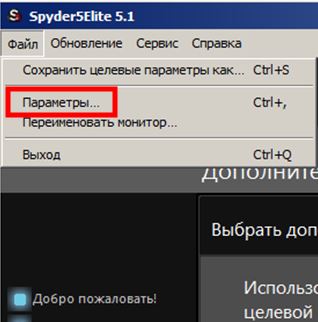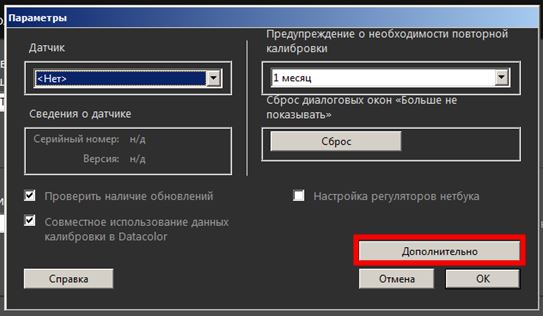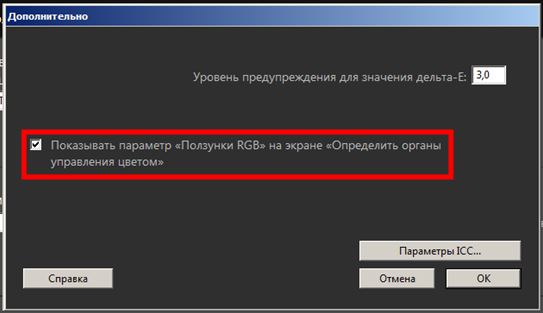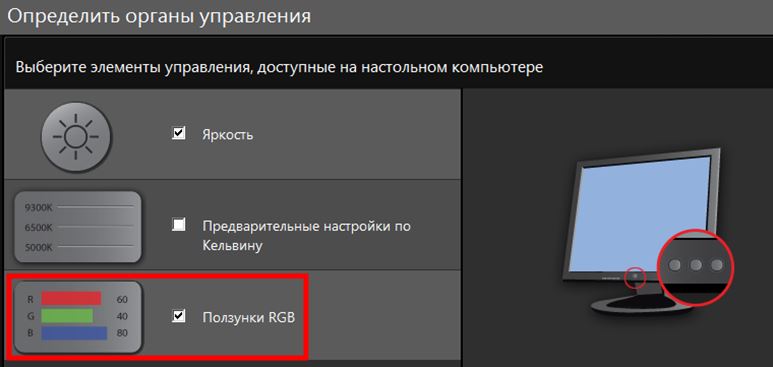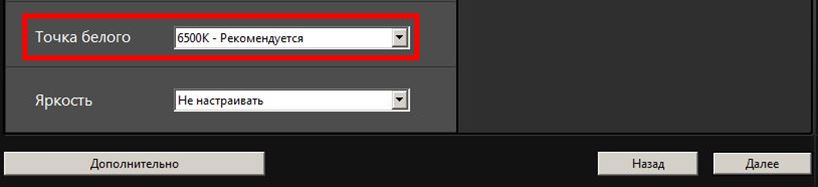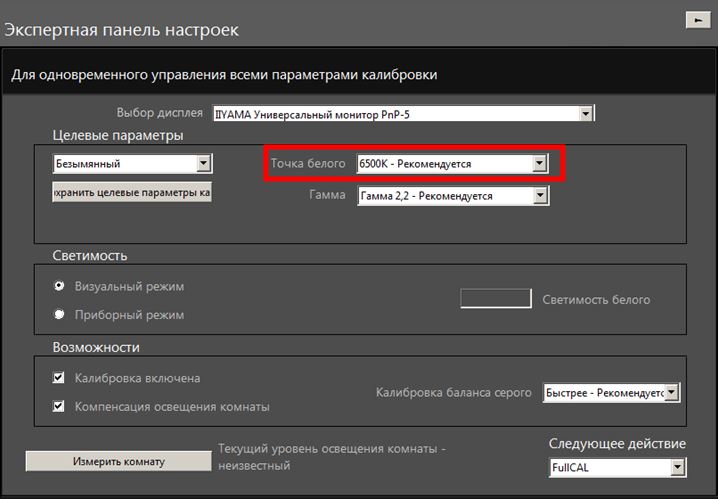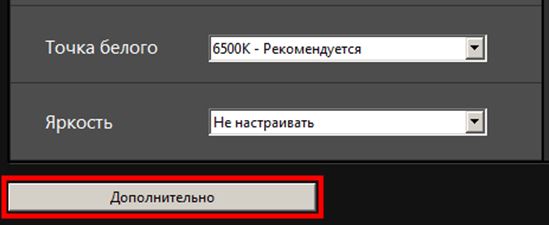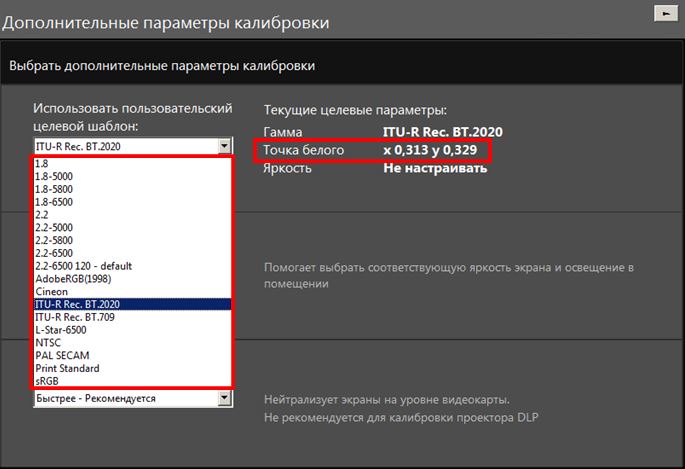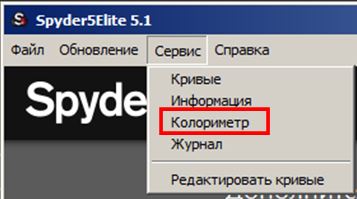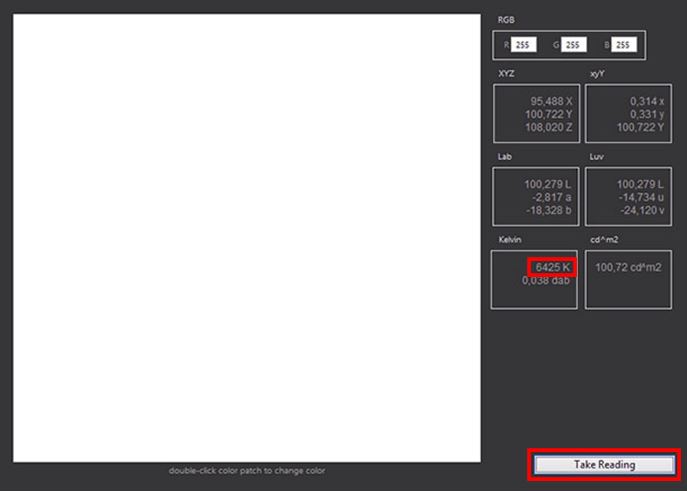Как настроить цветовую температуру со Spyder5ELITE
Профессиональное программное обеспечение Spyder5ELITE предлагает гибкие и комфортные возможности настройки цветовой температуры вашего дисплея.
Для того, чтобы воспользоваться ими в полной мере, пройдите в меню Файл -> Параметры. В открывшемся окне выберите «Дополнительно». И проставьте галочку «Показывать параметр «Ползунки RGB» на экране «Определить органы управления цветом».
Теперь на этом самом экране «Определить органы управления цветом» вы сможете отметить, что ваш мониторы имеет органы настройки цветовой температуры через ползунки RGB.
Абсолютное большинство мониторов, начиная со среднего ценового диапазона, имеют такие настройки.
Теперь вы можете приступить к выбору цветовой температуры, которую вам нужно получить на вашем дисплее после калибровки. Это можно сделать либо через пошаговый процесс, либо с экспертной консоли.
Каким бы способом вы не воспользовались, в вашем распоряжении широкий ассортимент возможностей по выбору нужной вам цветовой температуры.
1. Можно выбрать из предложенных пресетов. Если нужная вам цветовая температура более-менее стандартна, вы можете быстро выбрать ее из ниспадающего меню.

Варианты:
- 4000К – очень теплый белый, близок к ЦТ теплых ламп дневного света. Не лучший вариант для большинства мониторов
- 5000К – стандарт в полиграфии, следует использовать при необходимости сравнения экрана с отпечатком в световой кабине с ЦБ 5000К.
- 5800К – считается, что эта ЦТ субъективно воспринимается человеческим зрением как 6500К при работе при очень низком освещении.
- 6500К – индустриальный стандарт для компьютерных мониторов
- 7500К, 9300К – очень холодные ЦТ, близки к холодному люминесцентному освещению, родной ЦТ многих ЭЛТ и ЖК телевизоров.
2. Можно оставить без изменений. Если вам комфортна текущая цветовая температура вашего монитора или у него нет возможности аппаратной ее настройки через ползунки RGB, то вам лучше не трогать ее, ограничившись настройкой яркости и тональной кривой.
3. Можно ввести вручную. Если у вас есть значение цветовой температуры в Кельвинах или цветовые координаты xy нужной вам точки белого, вы можете ввести их вручную в соответствующие поля.
4. Можно использовать расширенные пресеты. Spyder5ELITE имеет ряд встроенных шаблонов для популярных рабочих процессов, например, sRGB, L-star, а также для стандартов работы с видео, ITU-R Rec. BT.709, ITU-R Rec. BT.2020. Эти стандарты часто имеют свои, специфические цветовые температуры, которые будут выставлены автоматически при выборе этого пресета.
5. Можно замерять цветовую температуру освещения в помещении. Выберите функцию Сервис –> Колориметр.
Направьте сенсор измерительной частью к источнику света и нажмите «Считать данные».

Вы получите хорошее приближение цветовой температуры освещения в помещении в Кельвинах. Введите это значение в поле значения нужной вам цветовой температуры, чтобы откалибровать свой монитор под цветовую температуру окружающего освещения в помещении.
Это полезно, если вы планируйте сравнивать дисплей с отпечатком или если окружающее освещение настолько сильное, что «забивает» свет от монитора.
Выбрав нужную вам настройку, приступите к процессу калибровки. Вам будет предложено настроить цветовую температуру с помощью ползунков RGB в меню вашего монитора. Если настроить ее этим способом 100% точно не получается, не расстраивайтесь – ПО Spyder5ELITE подстроит ее через видеокарту.
Удачной калибровки!